¿Cómo hacer encuestas en Google Currents? - Obtén todas las respuestas

Google como ya sabemos nos ofrece diversas herramientas, entre ellas tenemos Gooogle Currents donde puedes crear una encuesta de tu organización y de estar forma entablar una buena relación con otros usuarios. Muy similar a las encuestas que se hace en otras plataformas como Facebook, y es por eso que en este artículo te diremos todos los pasos que debes seguir para crear una encuesta profesional en Google Currents.
¿Cuáles son los pasos que debes seguir para crear una encuesta profesional en Google Currents según el dispositivo utilizado?
Si eres un usuario nuevo en Google Currents y no te encuentras muy familiarizado con la plataforma pero deseas hacer una encuesta, aquí te diremos todos los pasos que debes seguir para ello:

En tu computadora
Para crear una encuesta en Google Currents a través de un ordenador debes seguir estos pasos:
- En tu computadora personal debes de dirigirte al navegador de tu preferencia, ya sea Chrome o Mozilla una vez ahí busca Google Currents y abre tu cuenta personal.
- Ya en la cuenta podrás observar diversas opciones entre ellas Redactar debes hacer clic en él y luego en encuesta.
- Una vez que comiences a crear la encuesta, te aparecerá dos cuadros que dicen opción 1 y opción 2, ahí tienes que escribir las respuestas a tu pregunta. Cabe destacar que tu encuesta puede tener hasta 5 opciones de respuestas.
- Si deseas que tu encuesta se vea mucho más profesional puedes añadirle a tu pregunta una foto o imagen como fondo, y para ello solo debes pulsar sobre añadir una foto, el cual está representada con un icono en forma de una cámara.
- La foto que coloques como fondo de tu pregunta puedes recortarla y ajustarla par que se vea mucho mejor.
- En caso de que no te guste como se ve la foto como fondo puedes borrarla, y para ello solo tienes que colocar el curso de tu ratón en el medio y luego pulsar sobre la x y de forma inmediata el fondo será eliminado.
- Por último también puedes colocarle fondos a cada opción de respuestas si así lo deseas, y para hacerlo solo debes ubicarte en la parte derecha del cuadro y pulsar en añadir una foto.
- Para escoger las personas o comunidades con las que deseas compartir la encuesta, debes dirigirte al cuadro y en la parte superior hacer clic en el enlace que se encuentra alado de tu nombre.
- Y para culminar y publicar la encuesta en la esquina derecha inferior pulsa sobre publicar.
- Si deseas saber cuántas personas han votado en tu encuesta, solo debes ubicar la publicación, una vez ahí, en la parte inferior del texto de tu pregunta pulsa sobre el enlace que te indicara cuantos usuarios han votado, también puede verificar el porcentaje que lleva cada una de las respuestas.
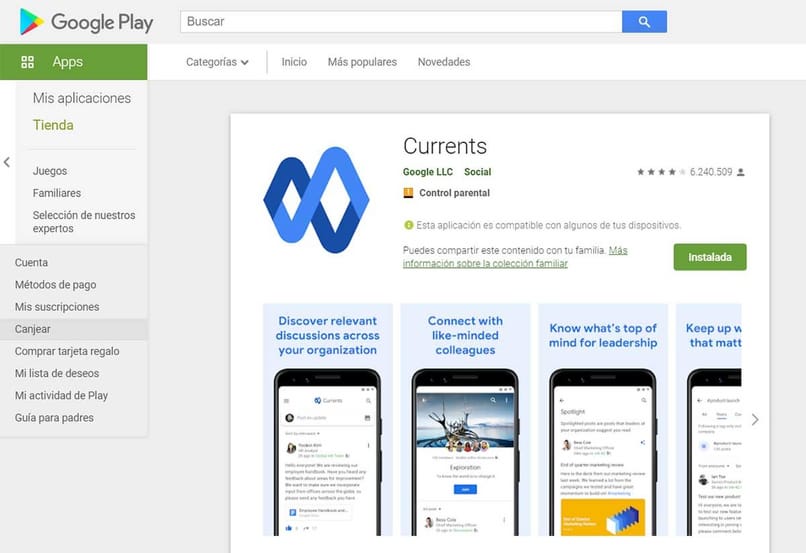
Desde la aplicación para Android
Si deseas crear una encuesta en Google Currents, pero a través de un teléfono con sistema operativo Android, para hacerlo sigue estos pasos:
- En tu teléfono celular debes ubicar la aplicación de Google Currents y abrirla, en caso de no tenerla debes descargarla desde la tienda Play Store.
- Una vez dentro de la aplicación en la parte inferior derecha pulsa sobre redactar, y luego en encuesta.
- A continuación debes tocar o pulsar el texto del enlace que se encuentra debajo de tu nombre.
- Selecciona los usuarios o comunidades con las que deseas compartir tu encuesta, y en la parte superior derecha pulsa en listo.
- Luego podrás observar un cuadrado en la parte superior pulsa sobre preguntar algo, y después escribe la pregunta.
- Si deseas agregar una foto o imagen como fondo, pulsa sobre Añadir una imagen.
- Para añadir las respuestas debes pulsar sobre cada opción, como ya hemos mencionado tu encuesta puede tener como máximo 5 opciones de respuestas.
- Por último en la parte superior derecha pulsa sobre Publicar.
- Y si deseas observar cuántas personas han participado en tu encuesta debe seguir los mismos pasos que te mencionamos en la parte anterior.
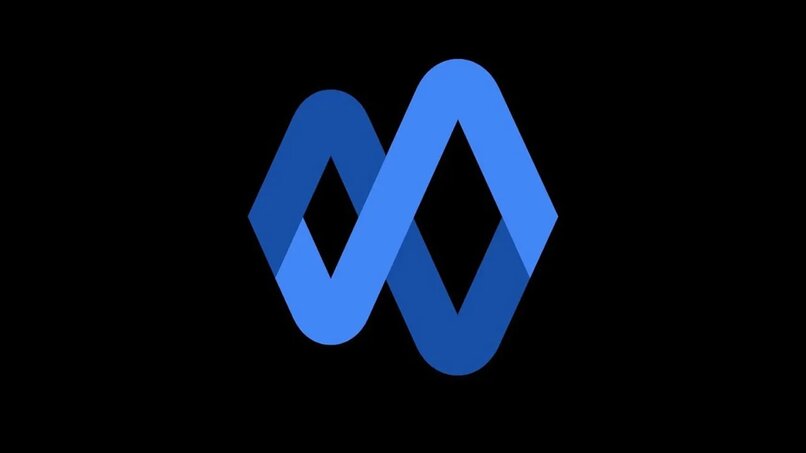
Con iPhone y iPad
Por último si eres una persona que tiene un iPhone o iPad, solo sigue los siguientes pasos:
- En tu teléfono iPhone debes ubicar la aplicación de Google Current y pulsar sobre ella para abrirla, de no tener la aplicación debes descargarla dese la tienda App Store.
- Ya en la aplicación debes pulsar sobre redactar, esto se encuentra ubicado en la parte inferior a la derecha.
- A continuación podrás observar las etiquetas o cuadros de las opciones, ahí debes escribir las respuestas de tu encuesta, de nuevo te recordaremos que pues colocar 5 respuestas si así lo deseas.
- Al igual que del ordenador y Android puedes añadirle fotos como fondo a las respuestas a la pregunta principal y para ello solo pulsa sobre el icono de la cámara.
- Y al tener todo esto listo solo debes pulsar sobre publicar en la parte derecha superior.
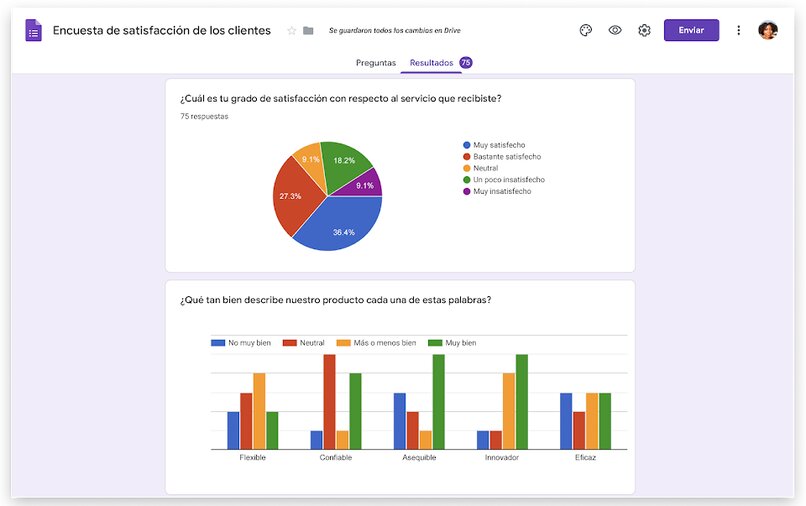
¿Cómo crear una encuesta en Google Forms como alternativa a Google Currents?
Si por alguna razón no te sientes muy cómodo haciendo una encuesta de tu organización en Google Currents, aquí te dejaremos otra alternativa para crear una encuesta usando Google Forms para realizar la encuesta debes seguir los siguientes pasos:
- Debes dirigirte a la web de los formularios de Google, ahí debes ingresar a tu cuenta personal con tu correo Gmail.
- Selecciona una plantilla o formato dentro la plataforma.
- Añade el nombre que va a llevar tu encuesta.
- Luego debes escribir las preguntas que llevara tu encuesta, acomódala y dale un mejor diseño pulsando sobre el icono en forma de paleta.
- Si deseas observar cómo va quedando tu encuesta pulsa sobre el icono en forma de ojo.
- Antes de enviar o publicar la encuesta debes configurar su funcionamiento pulsando sobre el icono en forma de engranaje.
- Por último pulsa sobre el botón de enviar, y selecciona entre las opciones de correo, o compartir encuesta mediante un enlace.